Hướng dẫn cách sử dụng Capcut để biên tập phim
CapCut gần đây trở thành ứng dụng xu hướng về chỉnh sửa, biên tập video, được nhiều người sử dụng. Đây là phần mềm giúp chỉnh sửa các video nhanh, ấn tượng, dễ sử dụng. Trong đó, điểm nổi bật chính là những hiệu ứng bắt mắt, giao diện trực quan, chỉnh sửa, biên tập video nhanh chóng. Trong bài viết dưới đây, Vietjack sẽ hướng dẫn cách sử dụng Capcut để biên tập phim. Cùng theo dõi nhé!
Hướng dẫn cách sử dụng Capcut để biên tập phim
1. Capcut là gì?
CapCut là ứng dụng chỉnh sửa video miễn phí trên cả nền tảng Android và iOS. Đây là ứng dụng chỉnh sửa đơn giản nhưng lại rất chuyên nghiệp, tạo ra những video chất lượng cao. CapCut cung cấp những tính năng thú vị, hữu ích, cho phép bạn chỉnh video trên smartphone để chia sẻ trên các nền tảng như Instagram, TikTok…
Hướng dẫn cách sử dụng Capcut để biên tập phim. Ảnh: Internet
2. Cách sử dụng Capcut trên điện thoại thông minh
Bước 1: Tải ứng dụng CapCut về điện thoại của mình.
Bước 2: Sau khi tải về hoàn tất, bạn mở ứng dụng Capcut trên điện thoại → Chọn mục New Project/ Dự án mới để bắt đầu tạo video
Bước 3: Sau đó, bạn tiếp tục lựa chọn một số ảnh hoặc video để tạo ra video mới → Ấn nút Add/Thêm để đi đến giao diện chỉnh sửa video
Bước 4: Tại đây, ứng dụng sẽ cho phép bạn chỉnh sửa video qua một thanh công cụ bên dưới → bạn kéo đến phần Format/Định dạng → Tiếp đó bạn chọn tỷ lệ khung hình 9x16, đây được coi là tỉ lệ chuẩn khi các bạn edit video TikTok. Bên cạnh đó, CapCut cũng hỗ trợ các chức năng khác như: Nhãn dán, Lớp phủ, Hiệu ứng, Bộ lọc, Bảng vẽ, Tùy chỉnh,… để phục vụ việc biên tập, chỉnh sửa video.
Bước 5: Sau khi đã edit video, bạn cần xuất video ra thành phẩm bằng cách nhấn nút Export Video/ Xuất Video, nó sẽ được ký hiệu bằng biểu tượng mũi tên hướng lên trên.
3. Tạo phim với mẫu có sẵn
CapCut cung cấp khá nhiều video mẫu miễn phí được thiết kế sẵn với văn bản, nhạc và hiệu ứng giúp đơn giản hóa quá trình tạo video. Các mẫu này khá đa dạng về nội dung, hình thức và thể loại. Để tạo một video theo mẫu thường khá đơn giản bằng vài thao tác:
Bước 1: Mở ứng dụng CapCut và chọn Mẫu
Bước 2: Nhập vào hộp tìm kiếm từ khóa để tìm Mẫu Video mà mình cần tạo.
Bước 3: Lúc này, tại mẫu video của ứng dụng, nhấn vào nút Sử dụng mẫu, ở góc bên phải phía dưới màn hình. Lưu ý: chọn những mẫu không có chữ PRO để sử dụng miễn phí.
Bước 4: Chọn số lượng hình ảnh, video trên điện thoại theo mẫu video, rồi ấn vào biểu tượng mũi tên Tiếp theo.
Bước 5: Khi này, ở giao diện chỉnh sửa video, chạm vào một hình ảnh, video bất kỳ trong mẫu, sau đó thực hiện các thao tác chỉnh sửa như: Thay thế, Cắt và Âm lượng
Bước 6: Tiếp theo, hãy nhấn vào nút Xuất ở góc bên phải phía trên màn hình. Tiếp đó chọn vào nút Xuất không có hình mờ và nút Xuất
4. Cách tách nền và ghép phim
Bước 1: Mở ứng dụng CapCut, chọn Dự án mới.
Bước 2: Chọn video mà bạn muốn xóa nền video trên Capcut → Chọn Thêm.
Bước 3: Chọn Lớp phủ.
Bước 4: Chọn Thêm lớp phủ
Bước 5: Chọn video cần tách phông nền → Chọn Thêm.
Bước 6: Nhấn vào video muốn tách nền → Chọn Xóa nền.
Bước 7: Di chuyển video đã tách nền đến vị trí bạn muốn.
Bước 8: Xuất bản video.
5. Cách chỉnh tốc độ video trên Capcut
Bước 1: Truy cập vào ứng dụng CapCut → Tại tab Chỉnh sửa, bạn nhấn vào Dự án mới → Lựa chọn Video mà bạn muốn chỉnh sửa → Nhấn Thêm.
Bước 2: Nhấn vào mục Chỉnh sửa ở phía dưới cùng → Chọn Tốc độ.
Bước 3: Nếu bạn lựa chọn kiểu Bình thường → Hãy di chuyển chấm tròn Sang phải (tua nhanh) hoặc Sang trái (làm chậm) video.
Ngoài ra bạn có thể tùy chỉnh tốc độ tại mỗi thời điểm mình thích bằng cách:
Bước 1: Nếu lựa chọn kiểu Uốn cong → Nhấn vào kiểu Tùy chỉnh.
Bước 5: Tại đây, bạn có thể tùy chỉnh tốc độ tại mỗi thời điểm theo ý thích của mình bằng cách di chuyển chấm tròn Đi lên (tua nhanh) hoặc Đi xuống (làm chậm) → Bạn cũng có thể Thêm hoặc Xóa nhịp theo điều chỉnh của mình.
Bước 6: Cuối cùng, bạn nhấn vào biểu tượng Mũi tên ở góc bên phải trên cùng để xuất video.
6. Cách tạo hiệu ứng động cho video
Bước 1: Mở bộ sưu tập và chọn video muốn thêm hiệu ứng.
Bước 2: Nhấn vào biểu tượng “Hiệu ứng” và chọn loại hiệu ứng.
Bước 3: Tùy chỉnh các tham số như: độ sáng, màu sắc, thời lượng, tốc độ,….
Bước 4: Xem lại và nhấn nút √ để lưu chỉnh sửa.
Với CapCut, việc biên tập phim trở nên đơn giản và nhanh chóng hơn bao giờ hết. Chỉ với vài thao tác, bạn đã có thể tạo ra video chuyên nghiệp, sinh động ngay trên điện thoại. Vietjack hy vọng hướng dẫn trên sẽ giúp bạn dễ dàng sáng tạo những thước phim ấn tượng của riêng mình.
Xem thêm hướng dẫn cách sử dụng AI - Trí tuệ nhân tạo hay, chi tiết khác:
Xem thêm các tài liệu học tốt lớp 12 hay khác:
- Giáo án các môn học (các lớp)
- Giải lớp 12 Kết nối tri thức (các môn học)
- Giải lớp 12 Chân trời sáng tạo (các môn học)
- Giải lớp 12 Cánh diều (các môn học)
Đã có app VietJack trên điện thoại, giải bài tập SGK, SBT Soạn văn, Văn mẫu, Thi online, Bài giảng....miễn phí. Tải ngay ứng dụng trên Android và iOS.
Theo dõi chúng tôi miễn phí trên mạng xã hội facebook và youtube:Nếu thấy hay, hãy động viên và chia sẻ nhé! Các bình luận không phù hợp với nội quy bình luận trang web sẽ bị cấm bình luận vĩnh viễn.
- Soạn văn 12 (hay nhất) - KNTT
- Soạn văn 12 (ngắn nhất) - KNTT
- Giải sgk Toán 12 - KNTT
- Giải Tiếng Anh 12 Global Success
- Giải sgk Tiếng Anh 12 Smart World
- Giải sgk Tiếng Anh 12 Friends Global
- Giải sgk Vật Lí 12 - KNTT
- Giải sgk Hóa học 12 - KNTT
- Giải sgk Sinh học 12 - KNTT
- Giải sgk Lịch Sử 12 - KNTT
- Giải sgk Địa Lí 12 - KNTT
- Giải sgk Giáo dục KTPL 12 - KNTT
- Giải sgk Tin học 12 - KNTT
- Giải sgk Công nghệ 12 - KNTT
- Giải sgk Hoạt động trải nghiệm 12 - KNTT
- Giải sgk Giáo dục quốc phòng 12 - KNTT
- Giải sgk Âm nhạc 12 - KNTT
- Giải sgk Mĩ thuật 12 - KNTT

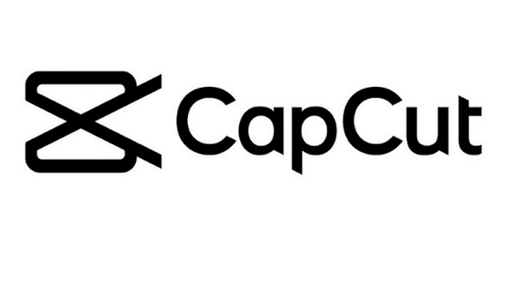
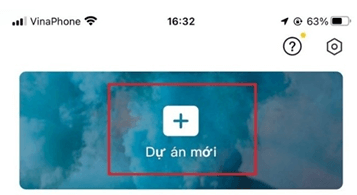


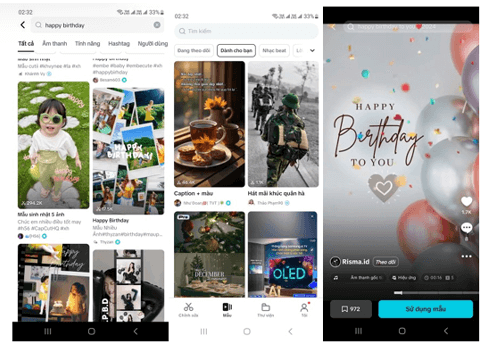
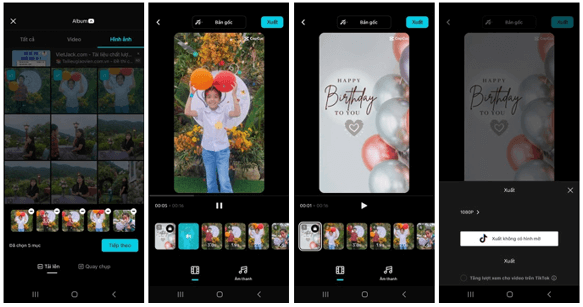
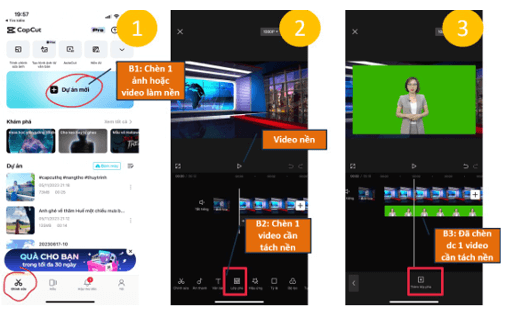
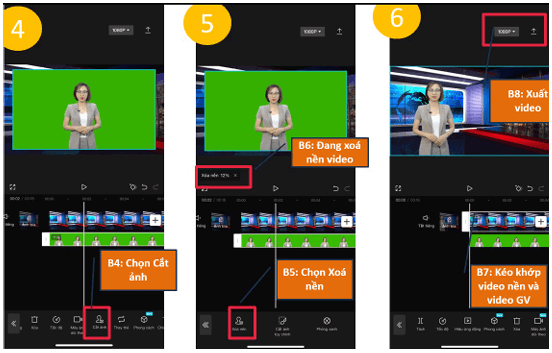
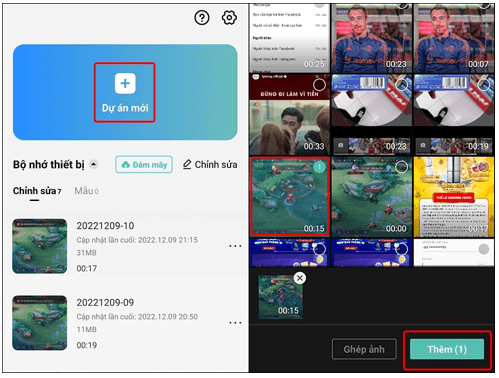
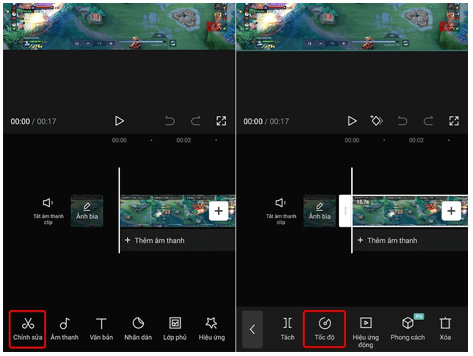

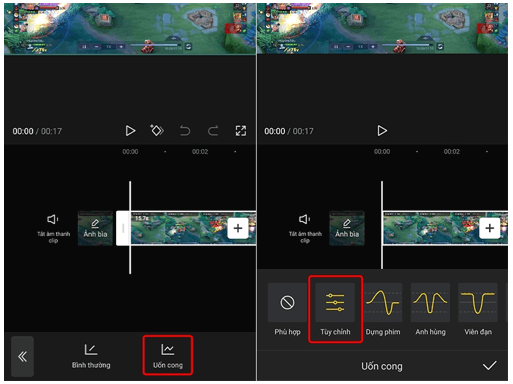
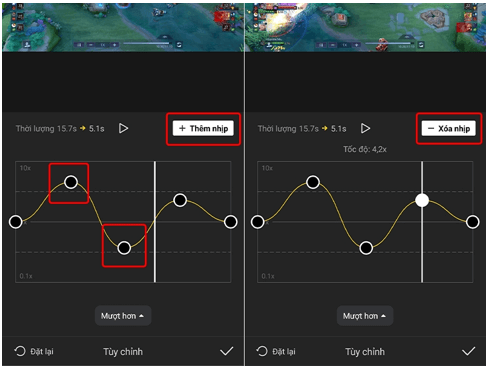
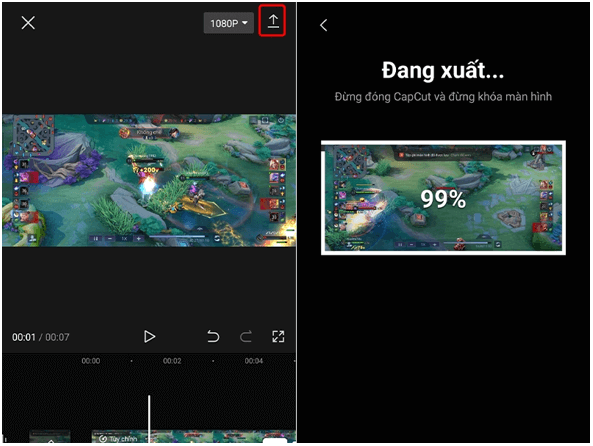
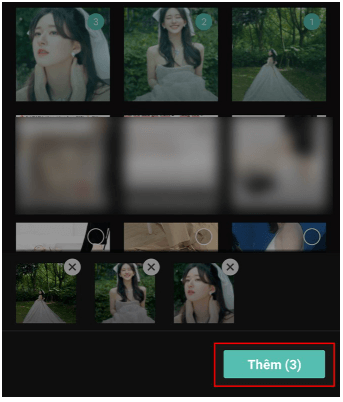
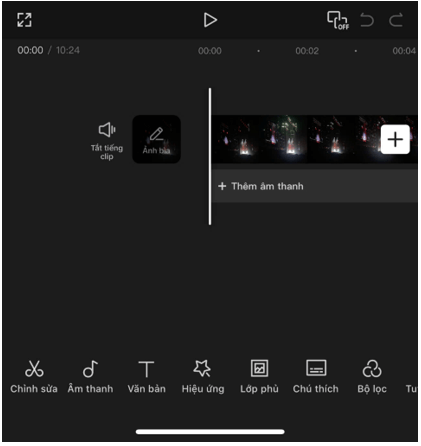




 Giải bài tập SGK & SBT
Giải bài tập SGK & SBT
 Tài liệu giáo viên
Tài liệu giáo viên
 Sách
Sách
 Khóa học
Khóa học
 Thi online
Thi online
 Hỏi đáp
Hỏi đáp

